 interface Web
interface Web
 tutoriel CSS
tutoriel CSS
 Explication détaillée du positionnement relatif des propriétés de positionnement CSS
Explication détaillée du positionnement relatif des propriétés de positionnement CSS
Explication détaillée du positionnement relatif des propriétés de positionnement CSS
Cet article vous apporte des connaissances pertinentes sur css, qui introduit principalement des problèmes liés au positionnement relatif dans les attributs de positionnement CSS. Le positionnement relatif signifie que lorsqu'un élément se déplace, il est relatif à sa position d'origine. le positionnement relatif sera compensé par une certaine distance. Jetons-y un coup d'œil, j'espère que cela sera utile à tout le monde.
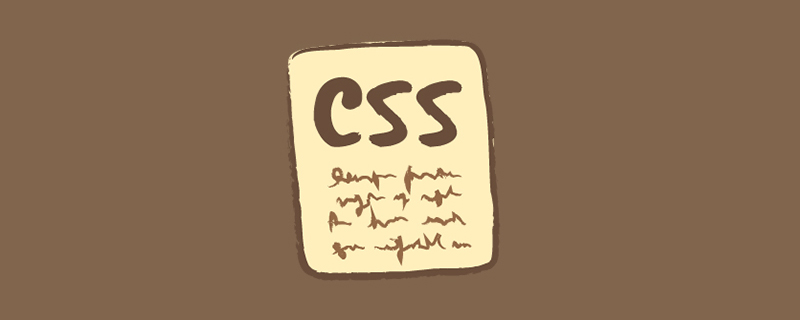
(Partage de vidéos d'apprentissage : tutoriel vidéo CSS, tutoriel vidéo HTML)
Attribut de positionnement CSS, positionnement relatif, attribut relatif, explication détaillée
position : explication détaillée du positionnement relatif relatif
le positionnement relatif est le élément dans Lorsque la position est déplacée, elle est relative à sa position d'origine.
Caractéristiques du positionnement relatif :
Il se déplace par rapport à sa position d'origine (lors du déplacement de la position, le point de référence est sa position d'origine)
La position d'origine dans le flux standard continue d'être occupée, et le la position suivante continue d'être occupée. Le caisson le traite toujours dans le sens d'écoulement standard (il ne s'écarte pas du standard et continue à conserver sa position d'origine). Par conséquent, le positionnement relatif n’est pas hors norme. Son application la plus typique est le positionnement absolu.
La boîte d'éléments réglée en positionnement relatif sera décalée d'une certaine distance. L'élément conserve sa forme non positionnée et l'espace qu'il occupait initialement est conservé.
Positionnement relatif CSS
Le positionnement relatif est un concept très simple à maîtriser. Si un élément est positionné de manière relative, il apparaîtra là où il se trouve. Vous pouvez ensuite déplacer l'élément "par rapport" à son origine en définissant une position verticale ou horizontale.
Si vous définissez top sur 20px, la boîte sera 20 pixels en dessous du haut de sa position d'origine. Si left est défini sur 30 pixels, alors 30 pixels d'espace seront créés à gauche de l'élément, ce qui déplacera l'élément vers la droite.
#box_relative { position: relative; left: 30px; top: 20px; }Comme indiqué ci-dessous :
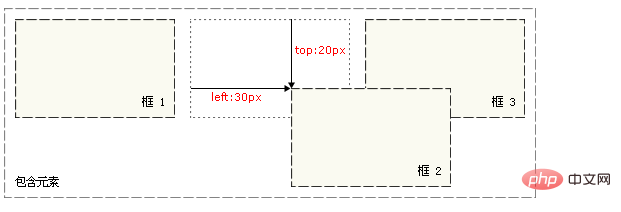
Notez que lors de l'utilisation du positionnement relatif, l'élément occupe toujours l'espace d'origine, qu'il soit déplacé ou non. Par conséquent, déplacer un élément l’amène à recouvrir d’autres cases.
L'exemple est le suivant :
<!DOCTYPE html>
<html>
<head>
<meta charset="UTF-8">
<title>Insert title here</title>
<style type="text/css">
body{
margin:10px;
font-size:12px;
font-family:Arial;
}
.outside{
width:1000px;
height:600px;
background-color:#a9d6ff;
border:1px dashed black;
}
.inside{
padding:10px;
background-color:#fffcd3;
border:1px dashed black;
margin: 10px;
}
.inside1{
margin:10px;
padding: 10px;
background-color:#fffcd3;
border:1px dashed black;
/* 设置相对定位 ,相对点是当前div的原始位置的左上角*/
position: relative;
/* 距离div的原始位置的左边框 */
left:20px;
/* 距离div的原始位置的上边框 */
top:30px;
/*
right距离div的原始位置的右边框
bottom距离div的原始位置的下边框
*/
}
</style>
</head>
<body>
<div class="outside">
<div class="inside">div1</div>
<div class="inside1">div2</div>
</div>
</body>
</html>Résultat de sortie :
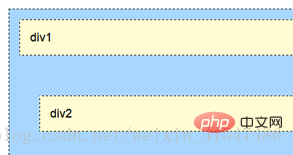
L'impact du positionnement relatif sur le flux de documents
Exemple de code :
<!DOCTYPE html>
<html>
<head>
<meta charset="UTF-8">
<title>Insert title here</title>
<style type="text/css">
body{
margin:10px;
font-size:12px;
font-family:Arial;
}
.outside{
width:1000px;
height:600px;
background-color:#a9d6ff;
border:1px dashed black;
}
.inside{
padding:10px;
background-color:#fffcd3;
border:1px dashed black;
margin: 10px;
position:relative;
left:30px;
top:30px;
/* div1相对定位脱离了文档流,
但是后续的div还会认为div1是在没有相对定位之前的状态
所有后续的div不会填补div1的空缺位置,而是继续按照文档流来排序
*/
}
.inside1{
margin:10px;
padding: 10px;
background-color:#fffcd3;
border:1px dashed black;
}
</style>
</head>
<body>
<div class="outside">
<div class="inside">div1</div>
<div class="inside1">div2</div>
</div>
</body>
</html>Résultat de sortie :
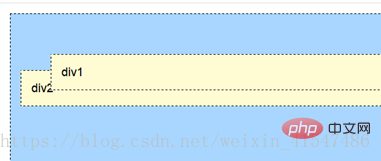
(Apprendre partage de vidéo : tutoriel vidéo CSS , tutoriel vidéo HTML)
Ce qui précède est le contenu détaillé de. pour plus d'informations, suivez d'autres articles connexes sur le site Web de PHP en chinois!

Outils d'IA chauds

Undresser.AI Undress
Application basée sur l'IA pour créer des photos de nu réalistes

AI Clothes Remover
Outil d'IA en ligne pour supprimer les vêtements des photos.

Undress AI Tool
Images de déshabillage gratuites

Clothoff.io
Dissolvant de vêtements AI

AI Hentai Generator
Générez AI Hentai gratuitement.

Article chaud

Outils chauds

Bloc-notes++7.3.1
Éditeur de code facile à utiliser et gratuit

SublimeText3 version chinoise
Version chinoise, très simple à utiliser

Envoyer Studio 13.0.1
Puissant environnement de développement intégré PHP

Dreamweaver CS6
Outils de développement Web visuel

SublimeText3 version Mac
Logiciel d'édition de code au niveau de Dieu (SublimeText3)
 Comment utiliser Bootstrap en Vue
Apr 07, 2025 pm 11:33 PM
Comment utiliser Bootstrap en Vue
Apr 07, 2025 pm 11:33 PM
L'utilisation de bootstrap dans vue.js est divisée en cinq étapes: installer bootstrap. Importer un bootstrap dans main.js. Utilisez le composant bootstrap directement dans le modèle. Facultatif: style personnalisé. Facultatif: utilisez des plug-ins.
 Les rôles de HTML, CSS et JavaScript: responsabilités de base
Apr 08, 2025 pm 07:05 PM
Les rôles de HTML, CSS et JavaScript: responsabilités de base
Apr 08, 2025 pm 07:05 PM
HTML définit la structure Web, CSS est responsable du style et de la mise en page, et JavaScript donne une interaction dynamique. Les trois exercent leurs fonctions dans le développement Web et construisent conjointement un site Web coloré.
 Comment écrire des lignes fendues sur bootstrap
Apr 07, 2025 pm 03:12 PM
Comment écrire des lignes fendues sur bootstrap
Apr 07, 2025 pm 03:12 PM
Il existe deux façons de créer une ligne divisée bootstrap: en utilisant la balise, qui crée une ligne divisée horizontale. Utilisez la propriété CSS Border pour créer des lignes de fractionnement de style personnalisées.
 Comprendre HTML, CSS et JavaScript: un guide pour débutant
Apr 12, 2025 am 12:02 AM
Comprendre HTML, CSS et JavaScript: un guide pour débutant
Apr 12, 2025 am 12:02 AM
WebDevelopmentReliesOnHTML, CSS, etjavascript: 1) HTMLSTRUCTURESCONTENT, 2) CSSSTYLESIT, et3) JavascriptAdddsInterActivity, Forming TheasisofmodernweBEBExperiences.
 Comment redimensionner le bootstrap
Apr 07, 2025 pm 03:18 PM
Comment redimensionner le bootstrap
Apr 07, 2025 pm 03:18 PM
Pour ajuster la taille des éléments dans Bootstrap, vous pouvez utiliser la classe de dimension, qui comprend: ajuster la largeur: .col-, .w-, .mw-ajustement Hauteur: .h-, .min-h-, .max-h-
 Comment utiliser le bouton bootstrap
Apr 07, 2025 pm 03:09 PM
Comment utiliser le bouton bootstrap
Apr 07, 2025 pm 03:09 PM
Comment utiliser le bouton bootstrap? Introduisez Bootstrap CSS pour créer des éléments de bouton et ajoutez la classe de bouton bootstrap pour ajouter du texte du bouton
 Comment configurer le cadre de bootstrap
Apr 07, 2025 pm 03:27 PM
Comment configurer le cadre de bootstrap
Apr 07, 2025 pm 03:27 PM
Pour configurer le framework Bootstrap, vous devez suivre ces étapes: 1. Référez le fichier bootstrap via CDN; 2. Téléchargez et hébergez le fichier sur votre propre serveur; 3. Incluez le fichier bootstrap dans HTML; 4. Compiler les sass / moins au besoin; 5. Importer un fichier personnalisé (facultatif). Une fois la configuration terminée, vous pouvez utiliser les systèmes, composants et styles de grille de Bootstrap pour créer des sites Web et des applications réactifs.
 Comment insérer des photos sur bootstrap
Apr 07, 2025 pm 03:30 PM
Comment insérer des photos sur bootstrap
Apr 07, 2025 pm 03:30 PM
Il existe plusieurs façons d'insérer des images dans Bootstrap: insérer directement les images, en utilisant la balise HTML IMG. Avec le composant d'image bootstrap, vous pouvez fournir des images réactives et plus de styles. Définissez la taille de l'image, utilisez la classe IMG-FLUID pour rendre l'image adaptable. Réglez la bordure en utilisant la classe IMG-border. Réglez les coins arrondis et utilisez la classe Roundée IMG. Réglez l'ombre, utilisez la classe Shadow. Redimensionner et positionner l'image, en utilisant le style CSS. À l'aide de l'image d'arrière-plan, utilisez la propriété CSS d'image d'arrière-plan.





